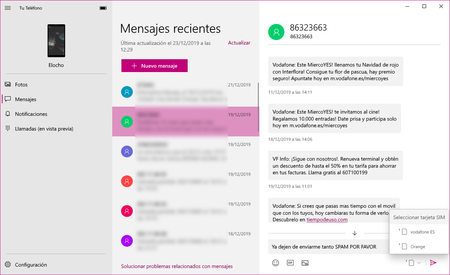INTEGRACIÓN ANDROID Y WINDOWS
Vamos a explicarte cómo exprimir al máximo la integración entre Android y Windows 10, utilizando sobre todo las aplicaciones nativas que ha creado Microsoft para hacerlo, pero mencionando también otras alternativas. Ahora que Microsoft ya no tiene Windows Phone, sus intentos para hacernos más fácil la comunicación entre ordenador y móvil pasan sobre todo por Android.
La idea del artículo es que si tienes un ordenador Windows y un móvil Android, sepas de todos los métodos que tienes disponibles para intentar que ambos dispositivos se comuniquen bien entre ellos, pudiendo controlar muchas de las funciones del móvil desde Windows y acceder fácilmente a los archivos nativos desde el ordenador.
Como te hemos dicho, vamos a hablar sobre todo de las soluciones de Microsoft, ya que son las que más exprimen esta integración. Pero también vamos a mencionar otras alternativas disponibles para obtener resultados similares. En cualquier caso, como decimos siempre en Xataka Basics, siéntete libre a dejar tus ideas, aplicaciones y sugerencias para mejorar esta integración en la sección de comentarios para que todos nos beneficiemos de tu experiencia.
Recibe en Windows las notificaciones y SMS de Android
Actualmente, si tienes aplicaciones instaladas en Android que también tengan versiones de Windows ya puedes ver alguna de las notificaciones en el PC, pero con la aplicación de Tu Teléfono de Microsoft también puedes ver todas las notificaciones de tu móvil en el PC. Y no me refiero sólo a las de algunas apps, sino a TODAS, incluyendo los SMS que recibes.
Para ello, lo que tienes que hacer es descargar y ejecutar la aplicación Tu Teléfono de Microsoft que encontrarás en la tienda de aplicaciones de Windows. Una vez inicies sesión con tu cuenta, podrás vincular tu teléfono escribiendo el número para que se te envíe un enlace por SMS.
Con ese enlace, instala la aplicación de Tu Teléfono en tu Android. Cuando lo hagas, inicia sesión con la misma cuenta de Microsoft que utilices en Windows, y tras hacerlo concédele a la aplicación todos los permisos que te pida para poder acceder a tus datos y vincularlos con el ordenador.
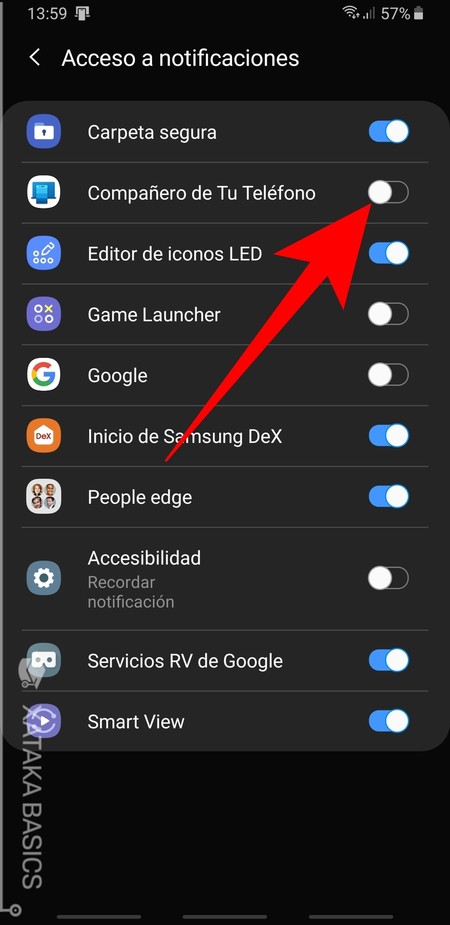
Una vez instalada la aplicación en el móvil con todos los permisos, ya puedes entrar en la aplicación Tu Teléfono de Windows, donde verás una sección de notificaciones en la columna de la izquierda. En ella podrás ver las que te vayan llegando a Android, aunque la primera vez que entres sólo verás un enlace que te lleva al acceso a las notificaciones de tu Android, donde debes activar el acceso de la aplicación para que pueda leerlas y enviarlas al ordenador.
La aplicación Tu Teléfono también te permite ver y responder a los SMS de tu móvil en el ordenador. En esta sección de mensajes, la aplicación parecerá un gestor de correos, con una columna izquierda en la que ves los remitentes, y cuando pulsas sobre ellos se ven en la parte derecha y tienes un hueco en el que puedes escribir respuestas que luego se envían a través del teléfono.